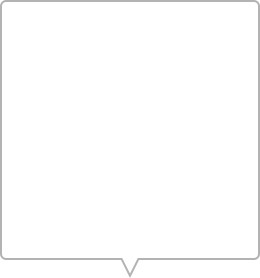教学视频
点击下方可观看iSteady M7【首次使用教程】教学视频。
开箱
打开包装盒,可看到iSteady M7有如下物品:

首次使用前,请先为M7充电。为保证最佳充电状态,建议使用5V*3A的电源适配器进行充电。

安装手机&开机
稳定器安装与三轴解锁
取出M7和三脚架,对准手柄底部的¼扩展孔,安装三脚架。

向下掰动锁扣,解锁俯仰电机。

向下掰动锁扣,解锁横滚电机。

向上掰动锁扣,解锁平移电机。
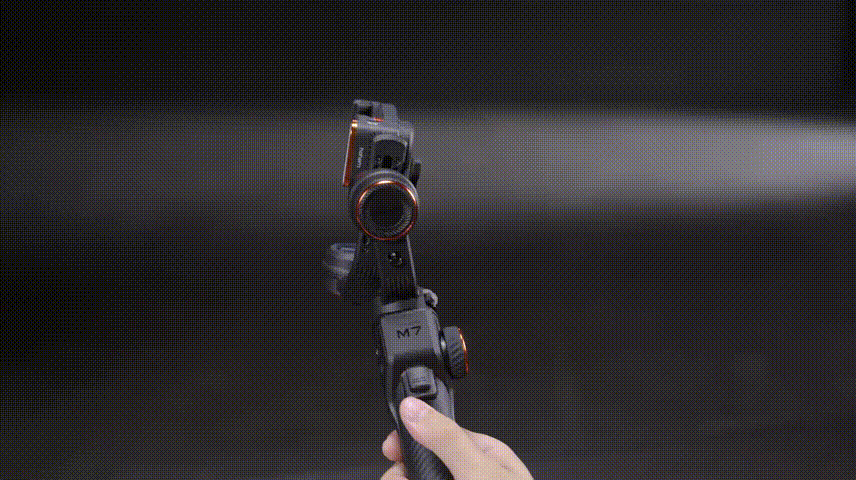
手机安装与调平
*可兼容手机:≤ 7 英寸,重量≤ 500g,宽度:58mm-90mm,厚度≤ 12.5mm。
横拍安装
手机镜头朝左,拉开手机夹将手机推入夹紧,确保手机背部紧贴手机夹,右侧顶住俯仰电机硅胶垫。

横拍调平
拨开臂杆旋钮,左右移动臂杆至手机自然平衡,锁紧旋钮。

竖拍安装
手机夹向左转动90°,手机镜头朝上,上下大致居中夹紧。

竖拍调平
拨开臂杆旋钮,左右移动臂杆至手机自然平衡,锁紧旋钮。

稳定器开机
长按电源键3秒,稳定器的轴臂启动,同时触控屏亮起,即可开机成功。

蓝牙连接与APP下载
蓝牙连接配对
打开手机蓝牙;
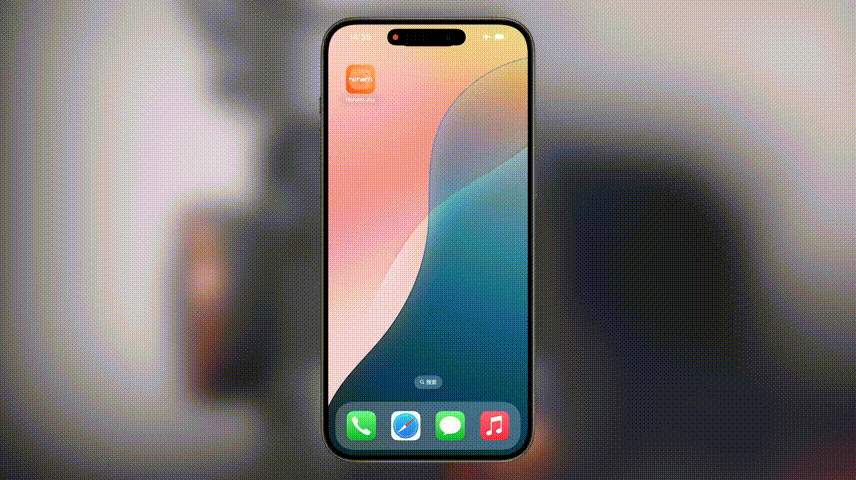
在蓝牙搜索列表中,选择名称为“iM7-XXXXXXX-X”的设备,点击配对即可;
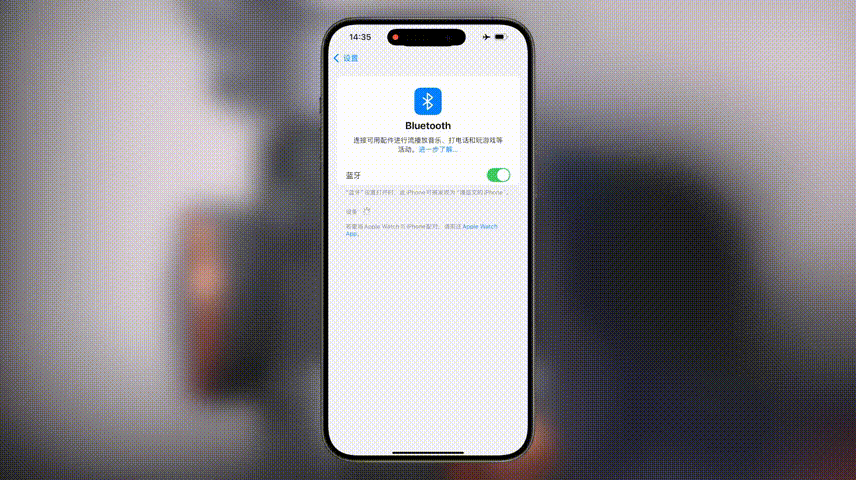
配对成功后,LED屏蓝牙图标变为蓝色。
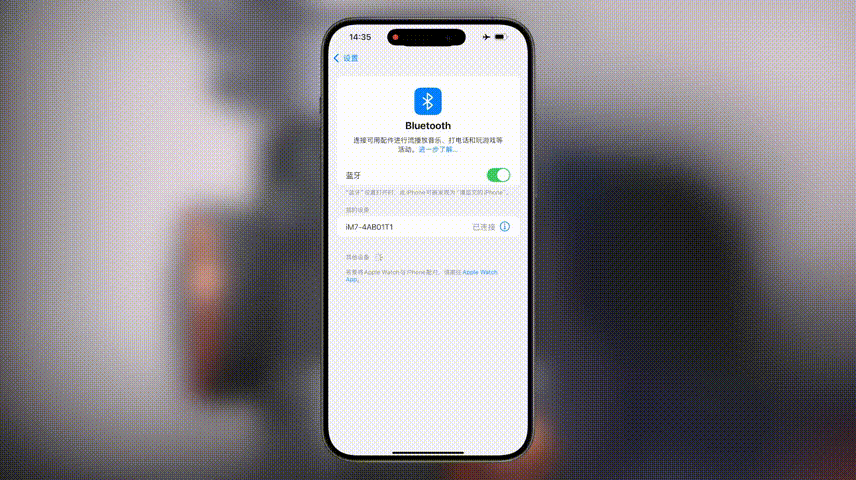
清除蓝牙连接
7按滚轮中间键,即可清除。下次连接手机时,请重新连接配对。

APP下载
前往手机应用商店搜索:Hohem Joy,或扫描二维码进行下载,在APP内解锁更多功能玩法。
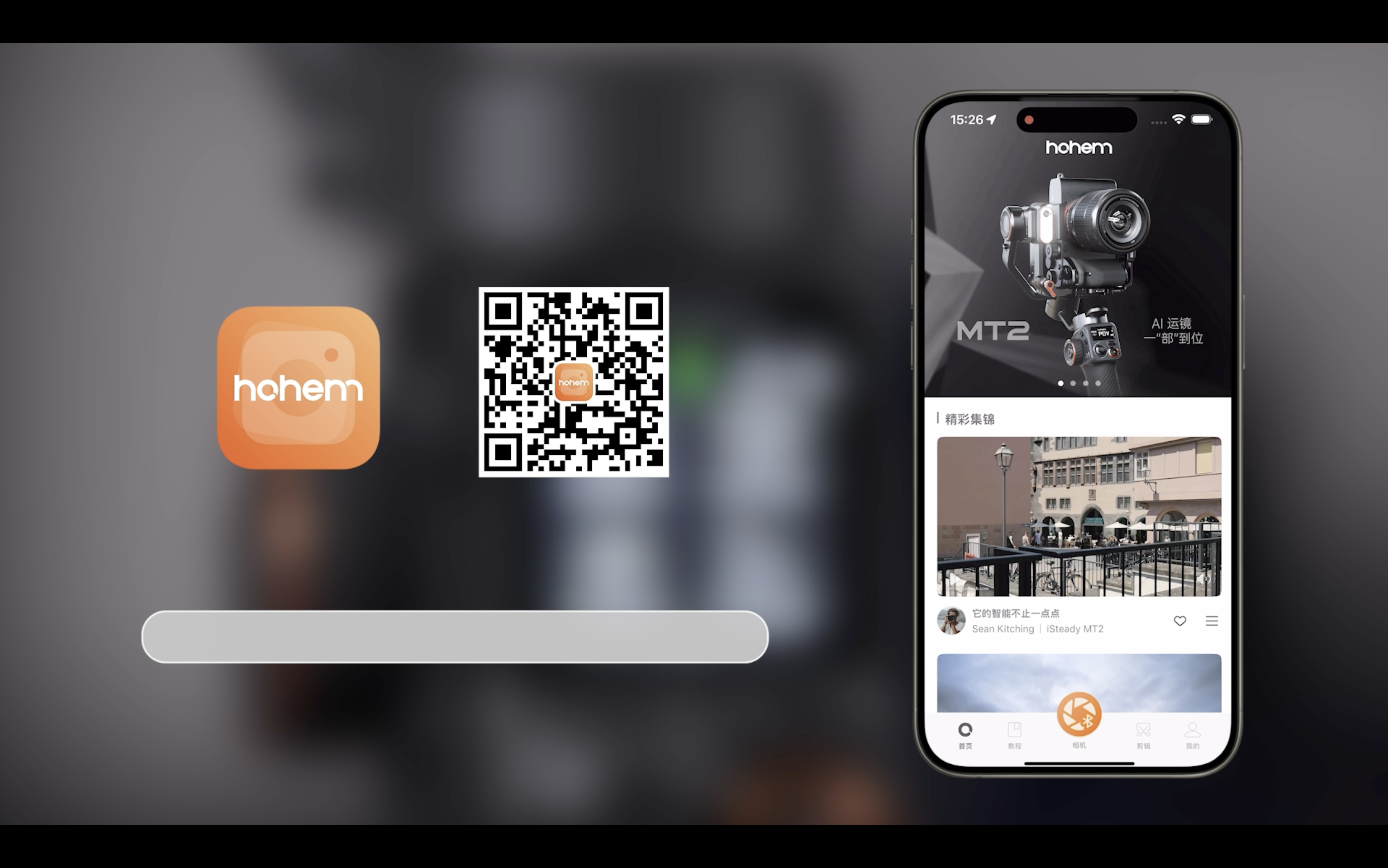
三种使用状态
握持拍摄
握住M7手柄,可进行常规的运镜拍摄。

延长拍摄
拉出内置延长杆,可实现更多高低角度的特色运镜。

远程控制拍摄
取下控制器,可实现远程控制拍摄。

AI追踪操作说明
安装&打开AI追踪器
对准磁吸安装位,安装磁吸AI追踪器(含补光灯)。
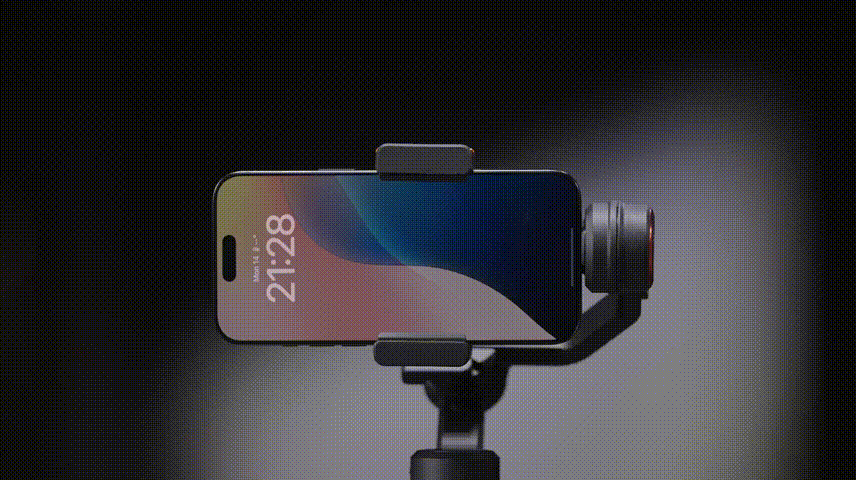
将开关键拨至ON,补光灯快闪两下,表示 AI 追踪器已打开。

人像追踪操作
Tips:面对AI镜头,保持0.5-5m,比手势。

ok手势:启动追踪
面向AI追踪器比OK手势。

指示灯变为绿色常亮,表示开启追踪。
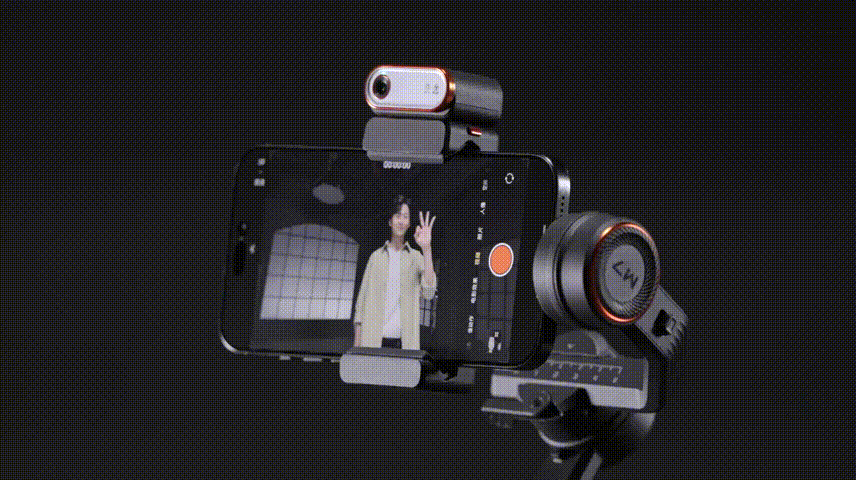
手掌手势:停止追踪
面向AI追踪器比手掌手势,指示灯变为红色常亮,AI停止追踪。
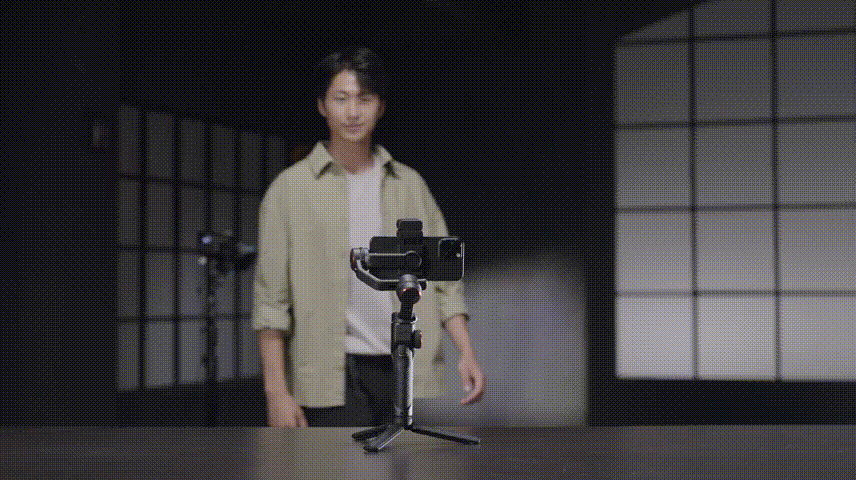
双六手势:启动快门
双手比双六的手势,可以控制手机进行拍照或者进行录像(需与手机蓝牙连接)。
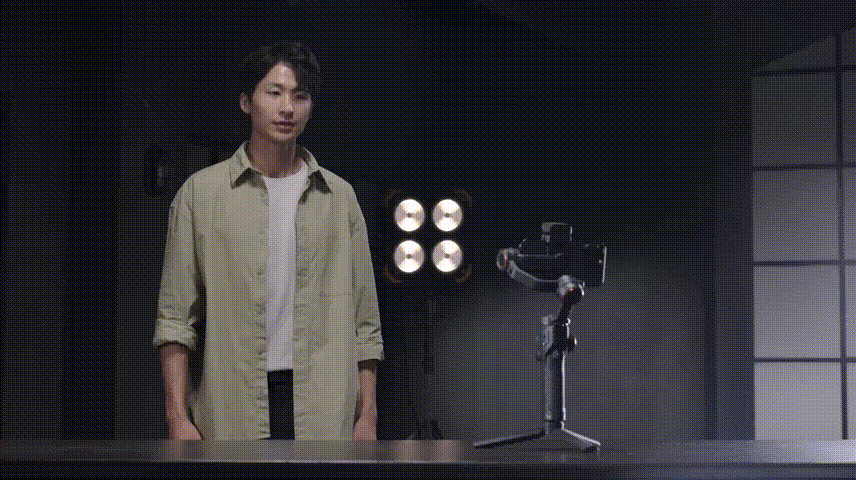
双八手势:自定义构图
双手双八手势,启动自定义构图,此时绿灯闪烁。
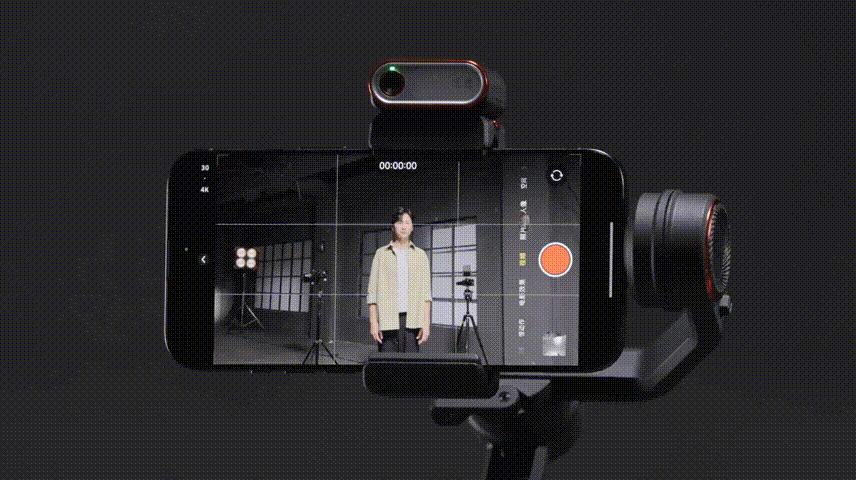
人物进行任意移动,调整到画面居中/需求位置的构图,再次比 “双八” 手势,指示灯绿灯常亮,表示自定义构图完成。
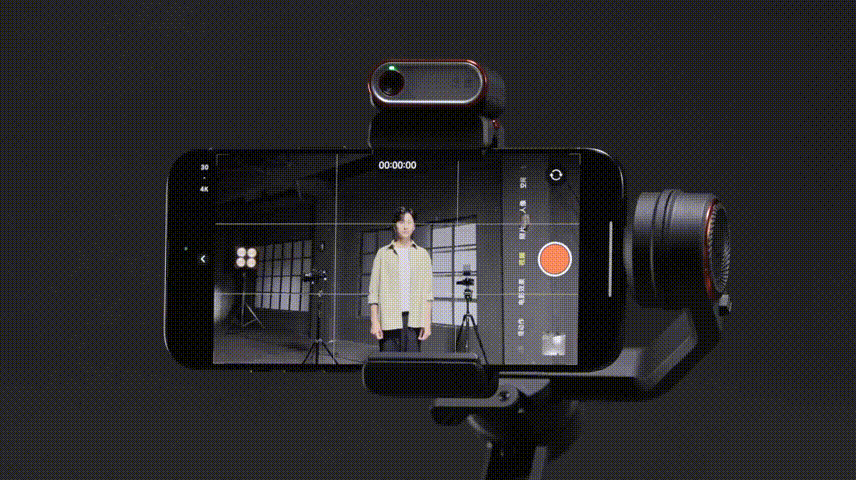
Tips:
AI识别注意事项:
1.光线充足:AI追踪效果更佳,光线不足,会影响AI追踪效果。
2.距离适当:手势识别最佳距离为0.5-5米,追踪最佳距离在0.5-7米。
3.手势标准:人脸和手势需同时出现在AI镜头前,才能识别启动AI追踪。
物体追踪操作
使用前,请确保AI追踪器开关已打开,此时控制器LED屏AI图标为红色,在屏幕从左往右滑动,可以切换到AI镜头实时预览画面。

方式一:双击屏幕
手指双击目标所在屏幕画面位置。

目标显示绿框,且状态栏AI图标变绿,表示目标追踪成功,开启自动追踪。

方式二:手动框选
根据追踪目标大小进行滑动框选。
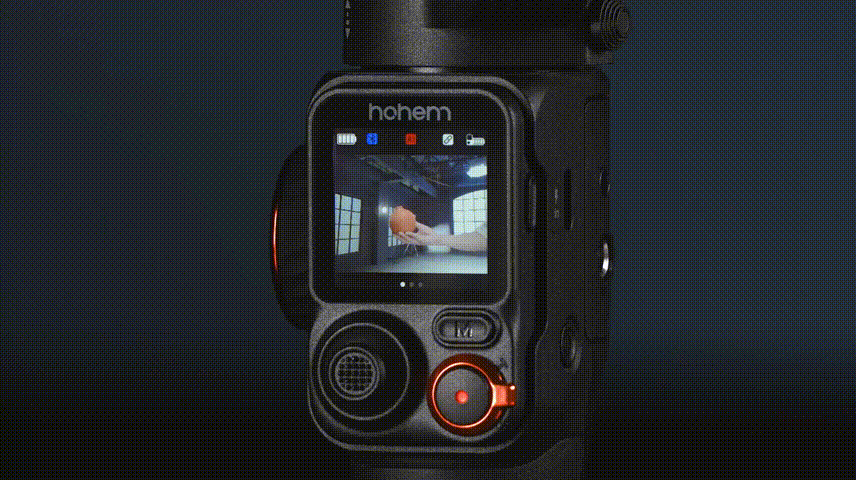
此时框选框为红色(如框选不准确,可在红色状态下重新框选)。
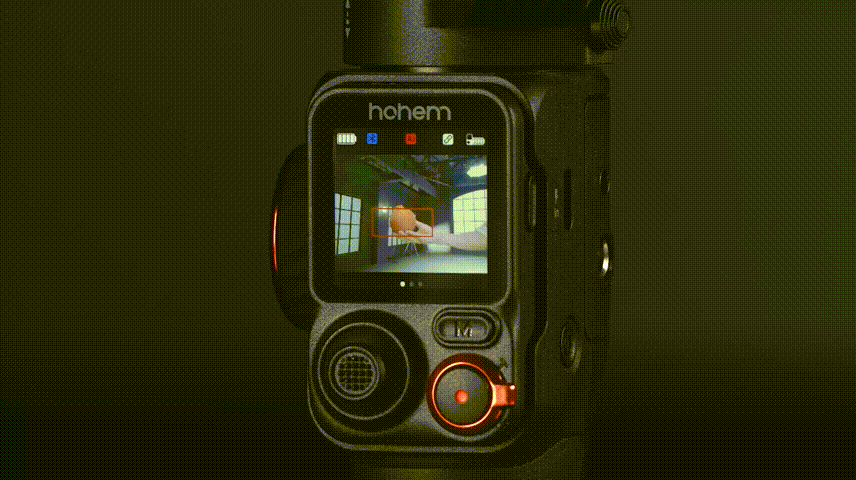
单击控制器右侧的功能键(或手柄枪键)确认,框选框变绿,状态栏AI图标变绿,开启自动追踪。
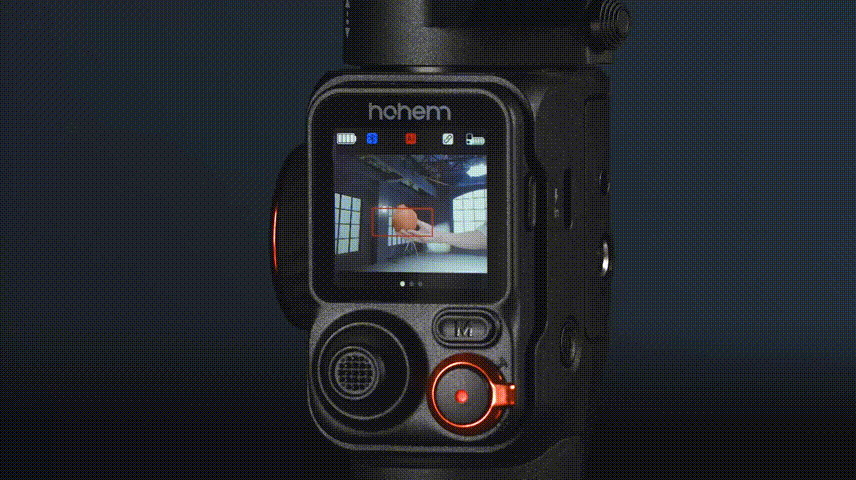
取消追踪
3连击触控屏任意位置,即可清除当前追踪目标,状态栏AI图标变红,表示已取消追踪。
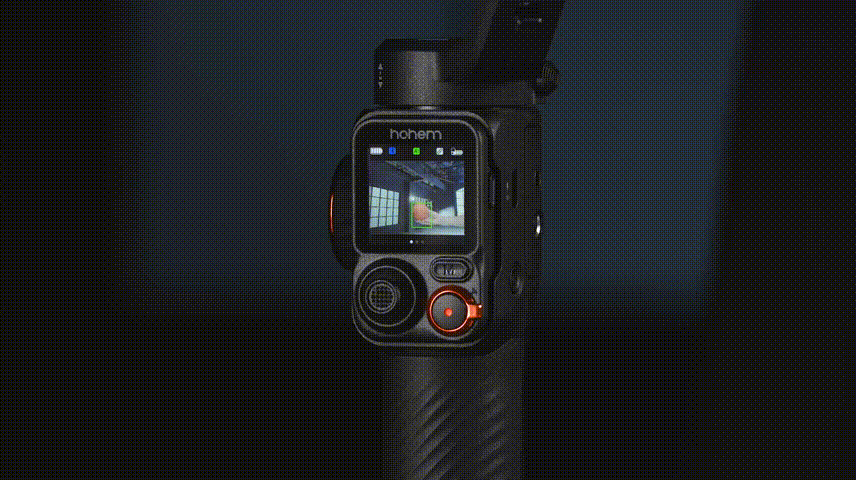
*除了桌面追踪动态的物体外,您还可以结合运镜,在运动中追踪静态(或动态)的物体,让你的创意玩法更加轻松完成。
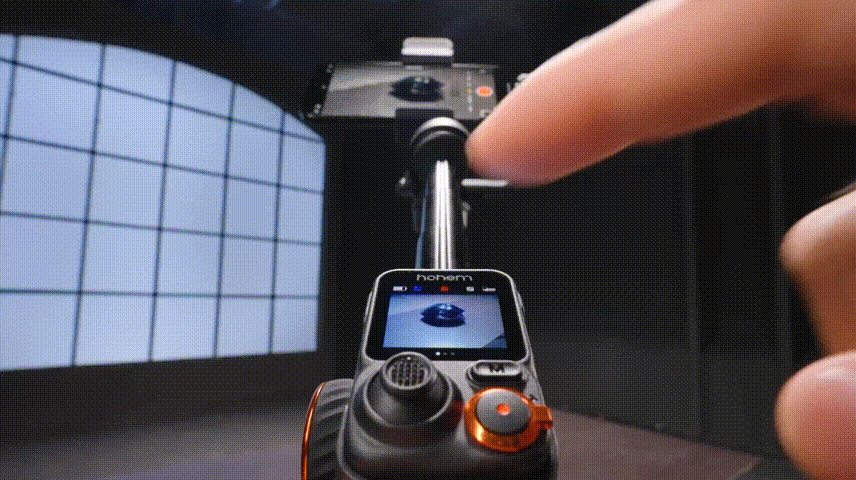
AI画面校准
使用控制器远程预览构图时,由于不同手机摄像头位置差异,控制器 AI画面与手机取景框可能有偏差,可进行如下操作:
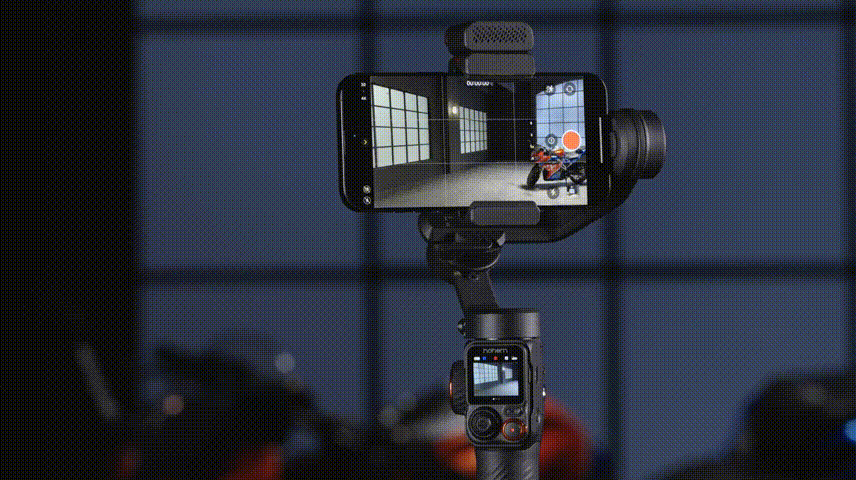
长按功能键启动AI画面校准,此时触控屏边框变红。

通过四向摇杆微调,直至与手机屏幕构图一致。

再次长按控制器功能键确认,即可保存数据,同时退出AI画面校准模式。
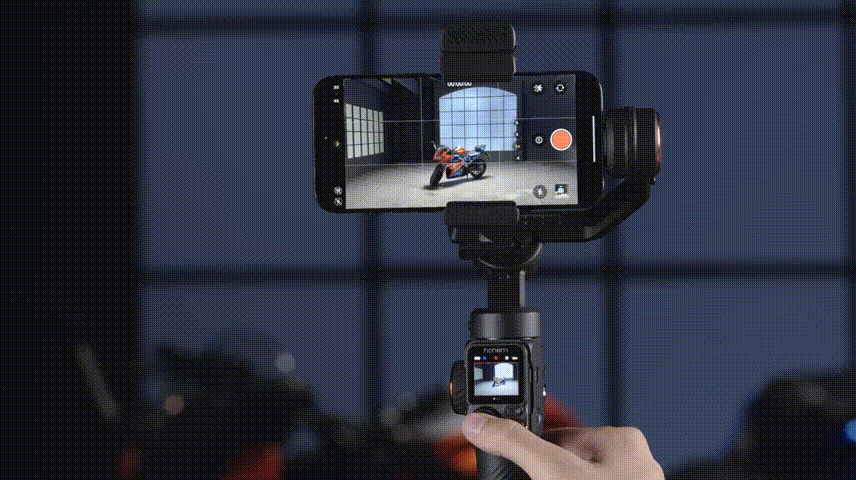
前后置追踪切换
同时按住手机夹两侧按键解锁,取下 AI 追踪器。
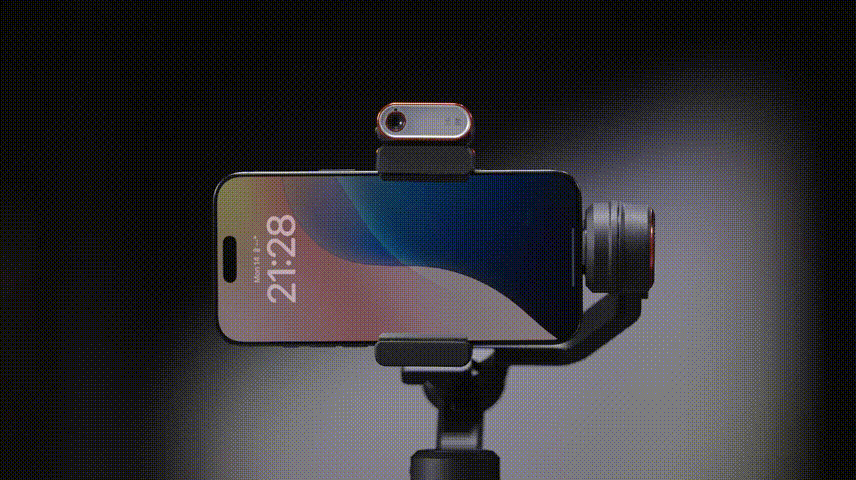
180°转向后再次安装即可。
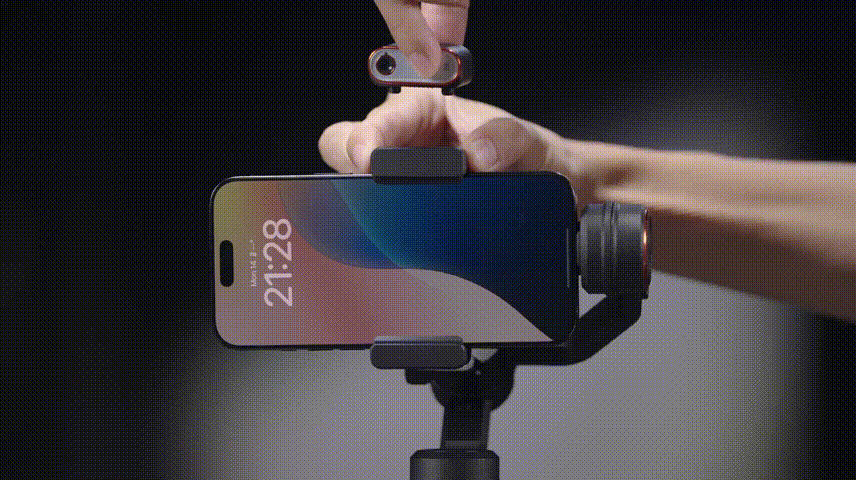
Tips:
1.如未解锁强行取下AI追踪器,会造成产品结构损坏。
2.当长时间使用时,AI追踪器底部金属触点发烫为正常现象,请勿直接触摸!
手柄按键操作&工作模式
手柄按键操作
电源键
长按3秒:开/关机。
双击:稳定器休眠(再次双击唤醒)。
5连击:静态校准。

枪键
单击:①开启AI追踪(已手动框选目标)
②暂停/唤醒AI追踪(追踪状态下
双击:稳定器归中
3连击:稳定器进入自拍模式
4连击:超广角模式
长按:全锁定模式(L)
单击+长按枪键保持:“S”运动模式

多功能滚轮
* 支持补光灯 / Focus 调焦 / 电机调节三种模式开启、切换及设置。
长按:开启 / 关闭补光灯
单击:补光灯 / 电机调节模式子菜单切换
双击:Focus 调焦模式 / 电机调节模式切换(开机默认 Focus 模式)
① Focus 调焦:调节画面虚实(需 APP 内或触控屏操作)
②电机调节:可控制平移 / 俯仰 / 横滚三轴电机角度(通过旋转滚轮调节)
3 连击:CCT / RGB 补光模式切换
① CCT 模式:冷暖灯色温和亮度调节(通过旋转滚轮调节)
② RGB 模式:RGB 彩灯颜色和亮度调节(通过旋转滚轮调节)
5 连击:控制器重新配对(需再 5 连击控制器功能键完成配对)
7 连击:清除蓝牙连接

A/B设置键
*可用于拍摄特定轨迹的摇镜头画面,或轨迹延时摄影。
长按 :设置 A /B定位点
单击:从当前位置快速回到 A/B 定位点。
双击:启动轨迹匀速转动到 A /B定位点。
* 出厂默认匀速旋转轨迹时长为 1 分钟,可通过 APP 或触控屏设置时长。

工作模式
平移跟随(PF 模式)
此时航向轴会跟随手柄转动而转动。

适合拍摄水平方向的运动,如环绕运镜、左右移动运镜。

双轴跟随(PTF模式)
此时稳定器航向轴和俯仰轴跟随手柄转动方向转动。

适合拍摄斜向运镜。

全域跟随(POV 模式)
此时稳定器的三个轴,都会跟随手柄转动方向转动。

常用于拍摄旋转运镜,适合记录快速移动的运动场景。

自定义模式
您可以自定义设置,俯仰、横滚、平移三个轴的开启组合方式,帮助您实现个性化的拍摄镜头。

盗梦空间模式
3连击M模式键,进入盗梦空间模式。

此时稳定器俯仰轴向上旋转90°,手机镜头垂直向上,可以拍摄盗梦空间的影像效果。

静态校准模式
5连击,电机静态校准,滴一声后开始校准,第二声嘀后,校准完成。

触屏控制器按键操作说明

功能键
单击:①开启 AI 追踪(已手动框选目标) ②暂停/唤醒AI追踪(追踪状态下)
双击:稳定器归中
3连击:稳定器进入自拍模式
4连击:稳定器切换到超广角模式,横滚电机前置,手机背面无电机入画,再次4连击返回
5连击:控制器重新配对(需再5连击多功能滚轮完成配对)
7连击:清除控制器连接
长按:进入/退出AI画面校准模式
M模式键
单击:切换工作模式
3 连击:盗梦空间(360°无限位旋转)
5 连击:静态校准
快门\变焦组合键
*控制快门及相关操作需蓝牙连接手机。
上 / 下拨动:变焦(T/W)放大 / 缩小 (支持Hohem Joy APP及部分安卓手机)
半按:自动对焦(支持 Hohem Joy APP,需连接蓝牙)
单击:拍照 / 录像。
双击:切换拍照 / 录像(支持 Hohem Joy APP 及部分安卓手机)
3 连击:切换前 / 后置(支持 Hohem Joy APP 及部分安卓手机)
长按:控制器开 / 关机(控制器在手柄上时,稳定器同步开 / 关机)
四向摇杆
上 / 下推:调节俯仰轴角度。
左 / 右推:调节平移轴角度。
*AI 画面校准模式下,可通过拨动摇杆调整 AI 画面,保持与手机镜头画面一致。
触控屏功能说明
状态栏
触控屏上方的状态栏图标,从左到右依次为稳定器电量显示、蓝牙连接状态、AI追踪状态控制器、控制器配对状态、控制器电量显示。

触控屏菜单
首页一级菜单
包括滚轮控制、电机平衡、跟随模式、场景拍摄功能。

滚轮控制
包括:滚轮功能、滚轮设置、灯光设置、灯光开关。

滚轮功能三级菜单
可切换滚轮功能:在调焦、俯仰轴、CCT等功能中切换(默认为控制调焦功能)。

滚轮设置三级菜单
可设置滚轮反向。

灯光设置三级菜单
可调整CCT和RGB的各项参数。

灯光开关
可直接打开或关闭补光灯。
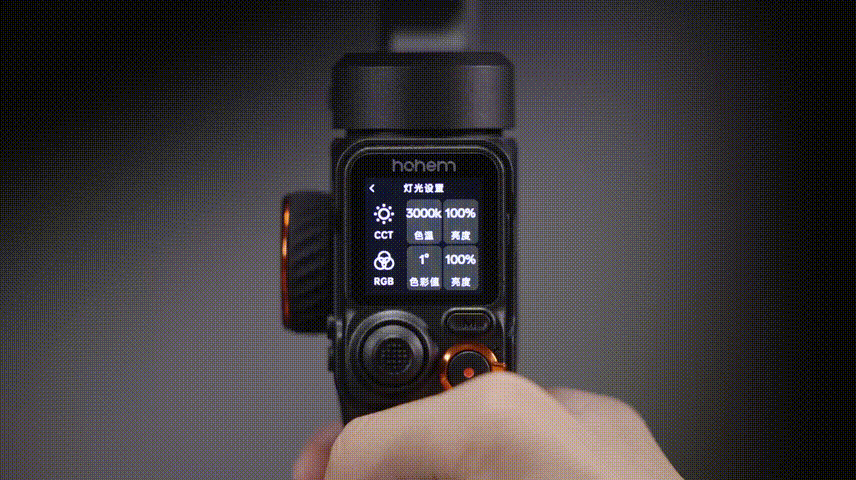
电机平衡
进入二级菜单后,可实时查看当前三轴电机输出力矩状态。

*绿色,表示平衡状态良好,黄色,表示轻微不平衡,红色,表明稳定器平衡差,需要重新调节平衡。
跟随模式
进入二级菜单后,可切换平移跟随、双轴跟随、全域跟随、以及自定义跟随模式。

场景拍摄
进入二级菜单后,可选择自动旋转、超广角切换、全景拍摄、轨迹延时各种拍摄方式。

首页向左滑动,进入最右一级菜单包括:摇杆设置、AB键设置、跟随速度、其他设置。

摇杆设置
进入二级菜单后,可调整俯仰轴和平移轴的速度和方向。

AB键设置
进入二级菜单后,可设置AB定位点及轨迹转动的时长。

跟随速度
进入二级菜单后,可根据拍摄需求设置电机,慢速/中速/快速的跟随速度。

其他设置
进入二级菜单后,从上往下依次是:语言设置、云台提示音、电击力度、水平校准。

AI画面预览
一级菜单右滑至最左边,屏幕显示AI追踪预览画面,可配合AI追踪器功能进行使用。

指示灯说明
从上至下依次为:蓝牙指示灯、稳定器电量指示灯、控制器连接指示灯。




 天猫旗舰店
天猫旗舰店
 京东旗舰店
京东旗舰店